グーグルマップストリートビューが見れない?対処法を徹底解説!

グーグルマップストリートビューを使おうとした時、「見れない!」という悩みを抱えていませんか?たとえば、大切な商談の前に場所を確認したい時や、旅行計画を立てている時に、スムーズにストリートビューが表示されないと困りますよね。
さて、なぜグーグルマップのストリートビューが見れないのでしょうか?この記事では、その原因と解決策を紹介します。記事を読むことで、ストリートビューが見れない問題を解決し、今後はスムーズに利用できるようになるでしょう。さっそく、グーグルマップストリートビューが見れない原因とその対処法についてみていきましょう。
グーグルマップストリートビューが見れない原因とは?
ストリートビューが見れない最も一般的な原因は、インターネット接続の問題です。特に、スマートフォンでデータ通信を使用している場合、接続が不安定になることがあります。また、ウェブブラウザの設定が原因でストリートビューが表示されない場合もあります。
そのためには、まずインターネット接続を確認しましょう。Wi-Fiに接続している場合は、他のウェブサイトを開いてみて、インターネットに問題なく接続できているかを確認します。接続に問題がある場合は、ルーターの再起動や、別のネットワークへの接続を試みてください。
次に、ブラウザの問題ですが、キャッシュやクッキーが原因でストリートビューが正常に表示されないことがあります。これらをクリアにすることで問題が解決する場合があります。また、ブラウザのアップデートが遅れていると、最新の機能が利用できずに表示されないことも考えられます。
さて、ここまでインターネット接続とブラウザの問題についてお伝えしました。しかし、これらの対策を行っても解決しない場合は、次に進んでグーグルマップアプリ自体の問題を考えてみる必要があります。そこで次は、アプリのトラブルシューティングについてみていきます。
アプリでトラブルになった時の対処法
グーグルマップアプリが原因でストリートビューが見れない場合、いくつかの対処法があります。まず基本的なことですが、アプリの再起動を試みてください。これが意外と効果的な場合が多いです。また、アプリが最新版にアップデートされていないことも、表示されない原因となることがあります。アプリストアをチェックし、アップデートがあれば実行しましょう。
さらに、アプリのキャッシュが溜まっていると、動作が重くなったり、特定の機能が正しく動かなくなることがあります。スマートフォンの設定メニューからアプリのキャッシュをクリアすることで、問題が解決することもあります。
別の可能性として、デバイスの互換性の問題があります。古いデバイスやOSでは、最新のグーグルマップアプリの機能が正しく動作しないことがあります。この場合、デバイスのソフトウェアアップデートを確認するか、別のデバイスで試してみると良いでしょう。
アプリの問題が解決したら、ストリートビューを再度試してみてください。もしまだ問題が解決しない場合は、グーグルのサポートやヘルプフォーラムを参照するのも一つの手です。そこで、他のユーザーからの解決策や、公式からのアナウンスメントを確認できます。
ところで、アプリのトラブルシューティングを試みたけれども解決しない場合、実はそのエリア自体がストリートビューに対応していない可能性も考えられます。そこで次は、ストリートビューが利用できる地域について見ていきましょう。
ストリートビューが利用できる地域とは?
ストリートビューが見れない問題の中には、実はその場所がストリートビューに対応していないというケースもあります。グーグルマップストリートビューは世界中の多くの地域をカバーしていますが、まだ全ての場所が対象ではありません。特に、遠隔地や、人があまり住んでいない地域、プライバシーの関係で特定の建物や施設がぼかされている場所などは、ストリートビューで見ることができないことがあります。
さらに、グーグルは定期的にデータを更新していますが、撮影された後に大きな変更があった場所は、実際の風景と異なる場合があります。これもストリートビューが見れない一つの理由となることがあります。また、技術的な制約や法律的な問題で、一部の国や地域ではストリートビューの提供が制限されていることもあります。
このような状況に直面した場合は、グーグルマップの通常の地図ビューや衛星ビューを使って、目的の場所の情報を得ることができます。また、地元の人々やオンラインコミュニティから得られる情報も役立つでしょう。
ストリートビューが利用できる地域かどうかを知りたい場合は、グーグルマップ上で該当地域にズームインし、ストリートビューのアイコンが表示されるかどうかを確認すると良いでしょう。表示されない場合は、そのエリアではストリートビューが提供されていない可能性が高いです。
さて、ここまでストリートビューが見れない原因として、インターネット接続の問題、ブラウザやアプリの問題、そしてエリアの問題を挙げましたが、もう一つ、ユーザーの操作方法に問題がある場合も考えられます。そこで次は、正しいストリートビューの使い方についてお伝えします。
ストリートビューの正しい使い方
ストリートビューが見れない時、実は正しい使い方をしていない可能性もあります。グーグルマップストリートビューの基本的な使い方から、もっと便利に使うためのコツまで、ここで解説していきます。
まず、グーグルマップで特定の場所を検索した後、地図上でその場所をクリックまたはタップします。その後、画面の右下に表示される小さな画像(ストリートビューのサムネイル)をクリックすると、ストリートビューが表示されます。また、画面の左側に表示される情報パネル内でも、ストリートビューを開始できるリンクがあります。
ストリートビュー内では、画面をクリックしてドラッグすることで、360度どの方向にも視点を変えることができます。また、画面上の矢印をクリックすることで、その方向に進むことができます。さらに、画面下のタイムラインを使って、過去の画像を見ることができる場合もあります。
ストリートビューをより便利に使うコツとしては、キーボードショートカットを覚えることです。例えば、矢印キーで前後左右に移動したり、プラスキーとマイナスキーでズームイン・アウトが可能です。これらの操作をマスターすることで、よりスムーズにストリートビューを楽しむことができます。
最後に、今回の記事内容をまとめます。グーグルマップストリートビューが見れない場合の原因として、インターネット接続の問題、ブラウザやアプリの問題、エリアの対応状況、そして操作方法の問題を挙げました。これらの対処法を試すことで、ほとんどの問題は解決するはずです。
まとめ
グーグルマップストリートビューが見れない原因と対処法を解説しました。
主な原因は、インターネット接続、ブラウザやアプリの問題、エリアの対応状況、操作方法です。
アプリのトラブルシューティング、エリアの確認、そして正しい使い方を理解することが重要です。
キーボードショートカットを使いこなすことで、より快適にストリートビューを利用できます。
この記事を参考に、ストリートビューが見れない問題を解決できれば幸いです。
✨【3名様限定キャンペーン】無料ブログ記事作成サービス開始!✨
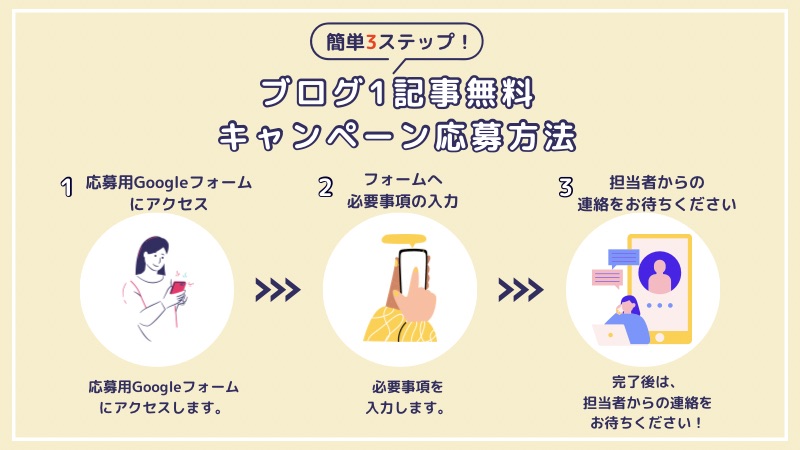
🌟 miraizがお届けする特別キャンペーン🌟
無料でSEOのプロがブログ記事を一本ライティングします✨
SEO対策にも強い、質の高い記事をお届けします‼️
miraizのブログサービスは、
🚀 速い納品、高い品質
SEO対策済みの高品質な記事をスピーディーに納品。
ブログの更新頻度を上げたい方、SEO対策に伴う大量の記事が必要な方、100記事作成するのにもぴったりです❗️
大量発注にも対応し、品質は常にトップクラスを保証。
⏫検索上位表示対策済みの記事制作
ユーザーが何を求めているか徹底分析し、それに応える情報をライティング。
SEOの専門知識を駆使して、あなたの記事がGoogleなどの検索エンジンで
上位に表示されるように作成いたします✨
📸画像制作もサポート
文章だけでなく、ご希望があれば必要な画像も全て作成します。
- 本キャンペーン終了後、ご契約を締結する義務は一切ございません⭕️
- 本キャンペーン終了後の追加営業は一切行わないことをお約束します🙏
- 万が一、本キャンペーン終了後、ご契約されない場合でも、預かりした情報は責任をもって破棄いたしますので安心してお申し込みできます✨
また、他社のサービスにご満足いただけなかった方も、ぜひ一度miraizへご相談ください。
👉申し込みは今すぐ!この機会をお見逃しなく!

LINEからのお申し込みはこちらから❗️⏬





